Verificador de senha Wi-Fi: como descobrir a senha Wi-Fi em dispositivos móveis Android, iOS e Windows, laptops com macOS
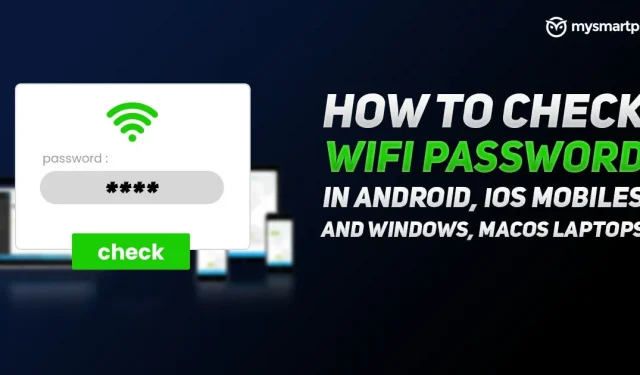
Uma coisa que você costuma esquecer é a senha do Wi-Fi quando a conectamos uma vez e a esquecemos. Então, quando seus amigos vêm visitá-lo, você se depara com a pergunta mais difícil: qual é a senha do seu WiFi? Aqui você se xinga por não anotar em seu diário secreto ou algo assim. E se disséssemos que você pode evitar essa pergunta embaraçosa? Existem diferentes maneiras de descobrir a senha WiFi de qualquer rede ou roteador salvo em diferentes plataformas. Neste artigo, apresentaremos um guia passo a passo para verificar sua senha de Wi-Fi nas plataformas Android, iOS, Windows e macOS. Então, sem mais delongas, vamos começar.
Como encontrar a senha do Wi-Fi em um PC ou laptop com Windows
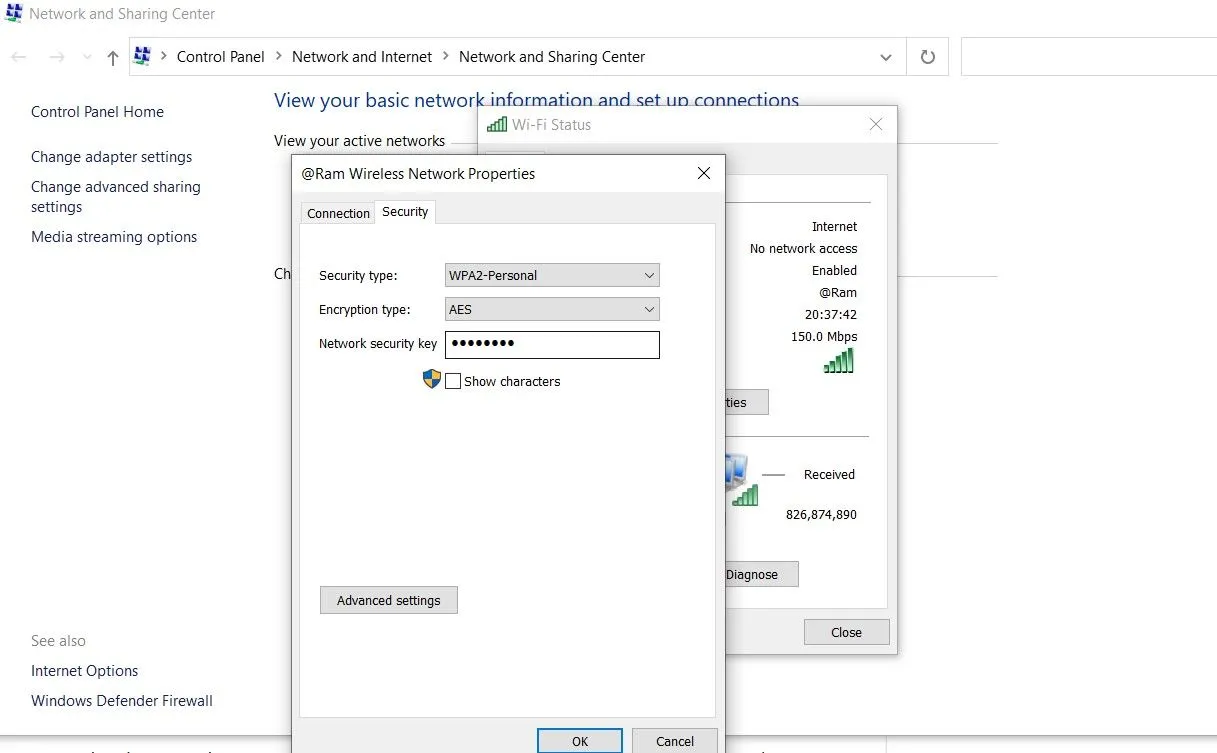
Existem diferentes maneiras de descobrir a senha do Wi-Fi em um laptop ou computador desktop com Windows. Você pode descobrir facilmente a senha da rede Wi-Fi ou do roteador ao qual está conectado no momento. Para fazer isso, você pode seguir estas etapas:
- Abra o menu Iniciar e procure por Status da rede. Como alternativa, você pode clicar com o botão direito do mouse no ícone Wi-Fi no canto inferior direito da tela e selecionar “Abrir configurações de rede e Internet”.
- Agora clique em “Alterar configurações do adaptador”. Uma nova janela aparecerá mostrando a conexão Wi-Fi.
- Clique duas vezes em Wi-Fi e clique em Propriedades sem fio.
Depois de fazer isso, você verá duas opções “Conexão” e “Segurança”. Vá para a seção “Segurança” e marque a caixa “Mostrar símbolos”. Ao fazer isso, você poderá ver a senha da rede Wi-Fi ou do modem ao qual está conectado no momento.
Curiosamente, também existe uma maneira de descobrir as senhas de outras redes salvas em seu dispositivo Windows. Tudo o que você precisa fazer é seguir estas etapas:
- Abra o menu iniciar e digite prompt de comando.
- Execute o seguinte comando: netsh wlan show profile
- Você verá uma lista de todas as redes Wi-Fi salvas. Selecione a rede cuja senha você deseja saber e execute o seguinte comando: netsh wlan show profile **** key = clear. (Substitua *** pelo nome da rede que você encontrou na lista).
- Você verá a senha do Wi-Fi para essa rede ou modem específico nas configurações de segurança.
Como verificar a senha do Wi-Fi em laptops macOS
Também existe uma maneira de descobrir a senha das redes Wi-Fi no macOS. O sistema operacional possui um aplicativo conhecido como Keychain Access. O aplicativo rastreia todas as senhas que você salvou no seu macOS. Usando o aplicativo, você pode descobrir facilmente a senha Wi-Fi de qualquer rede Wi-Fi conectada ao seu MacBook ou Mac. Aqui está um guia passo a passo para verificar sua senha de Wi-Fi no macOS:
- Abra o app Acesso às Chaves no Mac.
- À esquerda, você encontrará uma opção conhecida como Senhas. Clique aqui.
- Em seguida, você precisa inserir o nome da rede para a qual deseja saber a senha. Depois disso, clique duas vezes no nome da rede.
- Uma janela pop-up aparecerá com informações detalhadas sobre a rede. Clique em Mostrar senha. O sistema solicitará suas credenciais de administrador.
- Depois disso, você poderá ver a senha da rede Wi-Fi.
Como obter a senha do Wi-Fi em telefones celulares Android
O Android oferece uma maneira secreta de descobrir senhas WiFi sem fazer root no dispositivo. Se você estiver usando o Android 10 ou posterior, poderá visualizar a senha do Wi-Fi para redes salvas em seu smartphone. Para fazer isso, você precisa seguir estas etapas:
- Vá para o aplicativo Configurações e vá para Wi-Fi.
- Você verá todas as redes Wi-Fi salvas. Clique no ícone de engrenagem ou no ícone de configurações ao lado do nome da rede.
- Lá você verá uma opção de código QR ou clique para compartilhar a senha.
- Você pode tirar uma captura de tela do código QR. Agora vá para a Google Play Store e baixe o aplicativo leitor de código QR.
- Abra o aplicativo do scanner QR e escaneie o código QR gerado. Você pode ver facilmente o nome e a senha da rede Wi-Fi.
Como encontrar a senha do Wi-Fi em dispositivos móveis iOS
Encontrar a senha do Wi-Fi em um dispositivo iOS é difícil. A Apple é muito rigorosa quanto à privacidade e segurança, por isso é quase impossível descobrir a senha do Wi-Fi das redes salvas no seu iPhone. No entanto, existe uma solução. Mas para isso você precisa de uma máquina com macOS. O guia não funciona em laptops ou PCs com Windows. Portanto, se você possui um sistema macOS e deseja saber a senha de verificação de senha Wi-Fi do iOS, siga estas etapas:



Deixe um comentário